Rumah >masalah biasa >Ajar anda cara menyediakan sambungan desktop jauh win7
Ajar anda cara menyediakan sambungan desktop jauh win7
- PHPzke hadapan
- 2023-07-10 21:25:046151semak imbas
Perisian sistem win7 dilengkapi dengan fungsi sambungan desktop jauh, yang boleh menyelesaikan operasi jauh yang sepadan walaupun tanpa komputer Sesetengah rakan ingin mengetahui cara menyediakan sambungan desktop jauh win7 Editor di bawah akan mengajar anda cara menyediakan sambungan desktop jauh win7.
1 Mula-mula, anda perlu menyambung ke desktop jauh untuk menetapkan nama pengguna dan kata laluan komputer jauh dan membuka "Panel Kawalan".
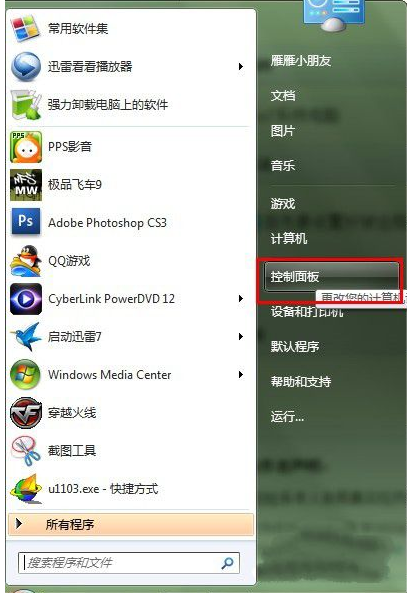 2. Klik "Akaun Pengguna dan Keselamatan Rumah".
2. Klik "Akaun Pengguna dan Keselamatan Rumah".
 3. Klik "Tukar Kata Laluan".
3. Klik "Tukar Kata Laluan".
 4. Klik "Buat kata laluan log masuk untuk akaun anda".
4. Klik "Buat kata laluan log masuk untuk akaun anda".
 5 Taipkan kata laluan log masuk yang anda perlukan dan klik "Buat Kata Laluan Log Masuk".
5 Taipkan kata laluan log masuk yang anda perlukan dan klik "Buat Kata Laluan Log Masuk".
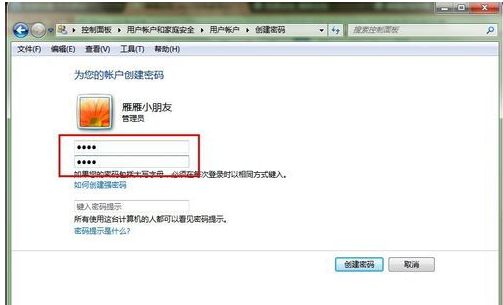 6 Kemudian buka Computer Properties dan pilih "Windows 7 Remote Desktop Connection".
6 Kemudian buka Computer Properties dan pilih "Windows 7 Remote Desktop Connection".
 7 Tandakan "Benarkan bantuan jauh untuk menyambung ke komputer ini", pilih "Benarkan sambungan komputer menjalankan mana-mana versi desktop jauh (kurang selamat)" di bawah dan jangan risau tentang perkara lain. Pada ketika ini, komputer jauh telah pun dipasang, dan ia hanya menunggu orang lain untuk jauh.
7 Tandakan "Benarkan bantuan jauh untuk menyambung ke komputer ini", pilih "Benarkan sambungan komputer menjalankan mana-mana versi desktop jauh (kurang selamat)" di bawah dan jangan risau tentang perkara lain. Pada ketika ini, komputer jauh telah pun dipasang, dan ia hanya menunggu orang lain untuk jauh.
 8. Mula-mula semak alamat IP komputer jauh (Saya menunjukkan di sini rangkaian kawasan tempatan, dan saya akan bercakap tentang perkara yang perlu diberi perhatian dalam Soalan Lazim Alamat saya ialah 172.168.2.101.
8. Mula-mula semak alamat IP komputer jauh (Saya menunjukkan di sini rangkaian kawasan tempatan, dan saya akan bercakap tentang perkara yang perlu diberi perhatian dalam Soalan Lazim Alamat saya ialah 172.168.2.101.
 9 Buka program jauh untuk operasi komputer, isikan alamat IP jauh, dan kemudian klik "Sambung".
9 Buka program jauh untuk operasi komputer, isikan alamat IP jauh, dan kemudian klik "Sambung".
 10 Tunggu perlahan-lahan, dan kemudian sambungkan Jika anda ingin digesa untuk memasukkan kata laluan pembayaran, anda boleh jauh selepas memasukkan kata laluan pembayaran Ini hanya desktop jauh, jadi kertas dinding tidak boleh dipaparkan.
10 Tunggu perlahan-lahan, dan kemudian sambungkan Jika anda ingin digesa untuk memasukkan kata laluan pembayaran, anda boleh jauh selepas memasukkan kata laluan pembayaran Ini hanya desktop jauh, jadi kertas dinding tidak boleh dipaparkan.
 11 Jika alat kawalan jauh berjaya, pergi untuk mengesahkan sekali lagi. Bulatan merah ialah skrin jauh, dan bulatan biru ialah maklumat sistem pengendalian orang jauh.
11 Jika alat kawalan jauh berjaya, pergi untuk mengesahkan sekali lagi. Bulatan merah ialah skrin jauh, dan bulatan biru ialah maklumat sistem pengendalian orang jauh.
 Di atas adalah untuk mengajar anda cara menyediakan sambungan desktop jauh win7, saya harap ia dapat membantu semua orang.
Di atas adalah untuk mengajar anda cara menyediakan sambungan desktop jauh win7, saya harap ia dapat membantu semua orang.
Atas ialah kandungan terperinci Ajar anda cara menyediakan sambungan desktop jauh win7. Untuk maklumat lanjut, sila ikut artikel berkaitan lain di laman web China PHP!
Artikel berkaitan
Lihat lagi- Di mana untuk memohon penutupan kedai Kuaishou?
- Apakah standard pemformatan teks web?
- Microsoft Store mendapat antara muka web baharu yang serupa dengan apa yang ada pada Windows 10 dan 11
- Microsoft Edge v100 membolehkan carian tab dalam saluran pembangunan
- Apple mengemas kini iMovie untuk menjadikan pembikinan filem lebih mudah

